在使用中,我個人也總結了一些使用經驗。可能作為高手的你,看來只是“相當膚淺”,但是沒有關系,因為我相信,只要把知識共享出來,總能幫助到一些還在進步中的朋友。下面就讓我們來開始配置出符合你自己使用習慣的EditPlus吧!
2008-05-08補充:同時推薦大家閱讀這篇《“阿一web標準學堂”選修課:EditPlus高級使用技巧(附視頻、課件、代碼下載)》,有視頻哦。
一邊閱讀,一邊動手吧!
為了達到更好的效果,請你先下載我打包的這個 EditPlus壓縮包文件(壓縮包文件為綠色的EditPlus2.31英文版,含自動完成文件,高亮語法文件和剪切板代碼片斷文件,這些文件在解壓目錄下的"yzyFile"目錄下),這樣就可以一邊看著這篇文章,一邊親自動手,從而達到更好的效果了。
設置EditPlus的配置文件路徑
因為EditPlus是可以綠色使用的(直接解壓那個EditPlus壓縮包文件即可直接使用,不用安裝),所以,當我們對EditPlus進行一系列的配置以后,保存下這些配置文件。以后當我們重裝系統,或者換臺電腦使用的時候,只要重新加載一下那些配置文件,以前的配置就都重新回來了,很是方便。所以,在講其他配置和技巧之前,我們先設置好EditPlus的配置文件路徑。
打開EditPlus → 【Tools】→ 【INI File Directory...】 → 在彈出的對話框中設置配置文件的保存位置(壓縮包內的配置保存文件在解壓目錄下的"yzyFile/INIFiles"目錄下)。這里你可能要重新設置一下目錄,因為,我喜歡把EditPlus放在"D:/GreenSoft/EditPlus 2"下(把所有的綠色軟件裝在一個目錄下,每次重裝系統的時候,可以直接把綠色軟件拷回去,就能直接使用了,從而避免了每次都安裝那么多軟件)。所以,就請你重新設置一下,根據你的習慣,把配置文件存放在某個目錄下吧。 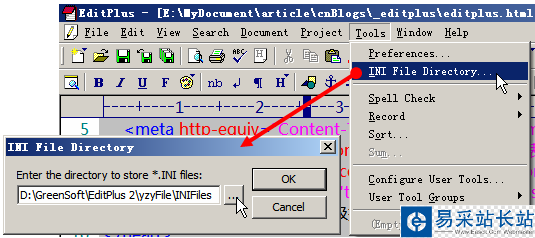
圖1:設置EditPlus的配置文件保存路徑
保護視力,從EditPlus做起
“最近眼睛好痛呀!”、“靠~眼睛簡直要瞎了!”……不知道作為程序員的你是否也經常抱怨這樣的事情,每天對著電腦看,的確對視力的傷害很大,所以能不能采取一些措施來為眼睛減減壓呢?我在EditPlus里面是這樣做的(因為EditPlus是我最長使用的工具,所以以EditPlus為例)——編輯區的背景設為灰色而不是默認的白色,使用較大字號的字體。效果如下圖所示: 
圖2:灰色的背景,12號的雅黑字體,構造“愛眼”環境
你可以這樣設置EditPlus編輯環境的背景顏色和字體。菜單【Tools】→ 【Preperences】→ 【General】→ 【fonts】和【colors】。需要說明一下的是:可以設置多種fonts,這樣就可以很方便地切換fonts了(參看圖2所示),這招對日企這樣的朋友很方便哦。中文的字體設置幾個,日文的字體設置幾個,出現亂碼的時候,切換一下字體就可以了。
新聞熱點
疑難解答
圖片精選